Como recuperar uma lixeira excluída

A Lixeira é útil para dispositivos Windows porque é uma maneira conveniente de remover dados sem excluí-los imediatamente. Mas o que acontece se estiver faltando ou
Após um período de operação, o computador exibirá arquivos indesejados que fazem com que o computador funcione lentamente e afetem o desempenho . O Clean Master para Windows o ajudará a verificar e detectar dados indesejados: arquivos temporários, lixo, arquivos de log, histórico, cookies e formulários de preenchimento automático em navegadores da web .....
Com um tamanho pequeno, instalação rápida e operação simples, o Clean Master é amado por muitos usuários. Convide você a seguir o artigo abaixo para saber como baixar, instalar e usar esta ferramenta profissional de limpeza do sistema:
Passo 1: Baixe o Clean Master para o seu computador, o processo de download ocorre muito rapidamente, basta aguardar um pouco.
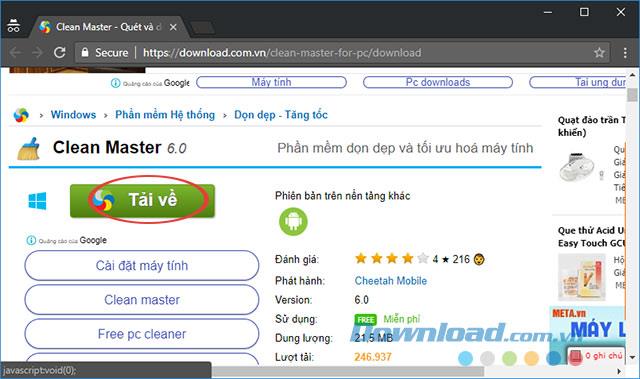
Etapa 2: clique duas vezes no arquivo de instalação, verifique se eu li e concordo com os termos de serviço para concordar com os termos de uso que o fabricante oferece, se você deseja criar um atalho na área de trabalho, sempre escolha Criar um atalho na área de trabalho . Em seguida, clique em Instalar para concordar com a instalação.
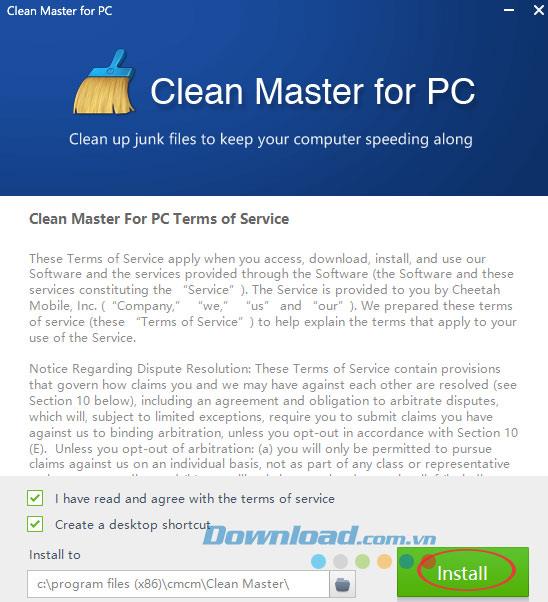
Etapa 3: A instalação do Clean Master leva apenas alguns segundos.

Etapa 1: Quando a instalação estiver concluída, você poderá usar o Clean Master imediatamente. Na interface principal, clique no botão Digitalizar para verificar todo o sistema, procurar arquivos indesejados, arquivos de log, histórico de navegação ...
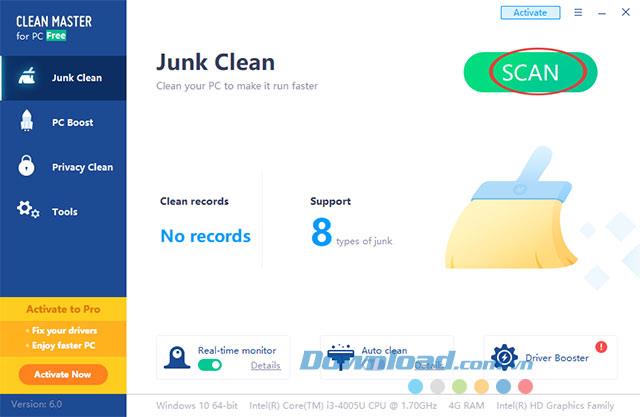
Etapa 2: o processo de digitalização ocorre, independentemente de o processo depender ou não da quantidade de dados no seu computador.
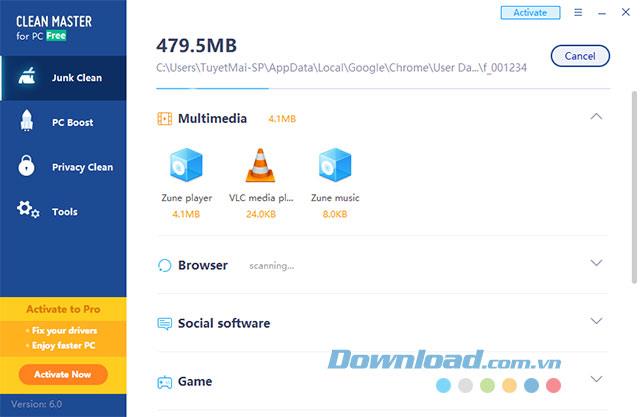
Etapa 3: Após a conclusão dos dados da verificação, o Clean Master inventará os dados de lixo eletrônico que precisam ser limpos, esses arquivos são divididos em categorias: Windows, Software social, Navegador, Registro ... Basta clicar em Limpar para limpe todos os arquivos indesejados encontrados.
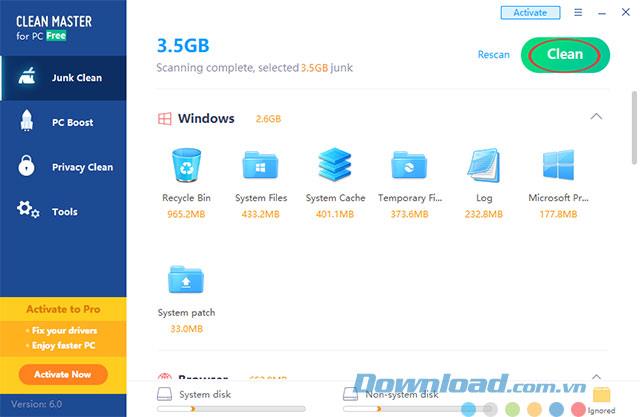
Etapa 4: o processo de limpeza ocorre, você só precisa esperar um pouco.
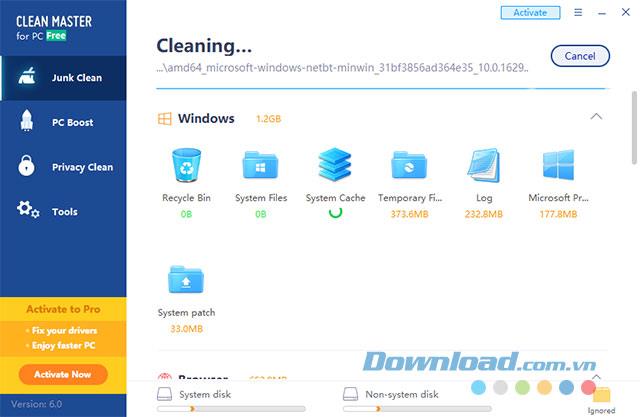
Etapa 5: Quando a interface Limpeza concluída aparecer, ela será concluída. Essa ferramenta listará a quantidade total de espaço liberado para você.
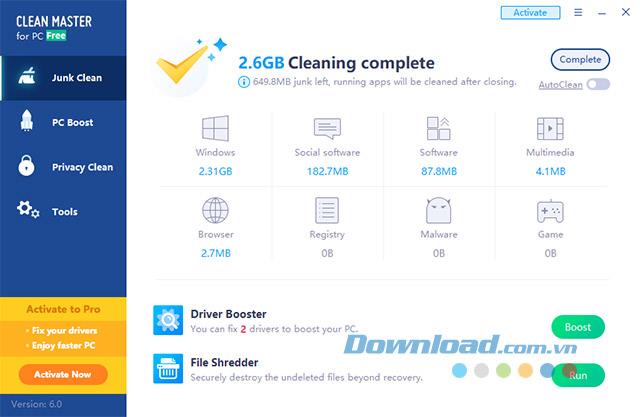
A descrição acima é um guia básico sobre como instalar e usar o Clean Master no PC. Se você usa um smartphone executando o sistema operacional Android, pode consultar o Clean Master para Android pelo co-produtor Cheetah Mobile.
Desejo-lhe sucesso!
A Lixeira é útil para dispositivos Windows porque é uma maneira conveniente de remover dados sem excluí-los imediatamente. Mas o que acontece se estiver faltando ou
Jetpacks são um dos dispositivos mais essenciais para ajudá-lo a explorar o cosmos “Starfield”. Ele permite que você voe e cubra o terreno rapidamente
Pode parecer estranho avaliar os prós e os contras de baixar uma atualização gratuita para o seu sistema operacional, mas o caminho da atualização do Windows 10 de outubro de 2018 para
Você está procurando uma maneira de modificar a construção do seu jogador sem recriar um novo personagem em “Diablo 4”? Bem, você está com sorte. O jogo permite que você
Se você está procurando uma maneira de elevar sua experiência de desenvolvimento em Python, VS Code ou Virtual Studio Code é sua melhor solução. É divertido e
“Baldur's Gate 3” (BG3 para abreviar) é um dos maiores jogos a ser lançado em 2023. Ele dá continuidade à série Baldur's Gate, que tem sido principalmente centrada no PC.
Embora o Windows 11 deva ser um sistema operacional mais fácil de usar do que seus antecessores, ele vem com algumas mudanças surpreendentes. Mais notavelmente,
A configuração do brilho da tela é um recurso crucial, independentemente do dispositivo que você usa. Mas é particularmente importante obter o nível de brilho
Muitas aventuras de RPG, como “Baldur's Gate 3”, frequentemente oferecem aos jogadores diálogos e perguntas emocionantes que eles precisam responder para continuar seu progresso. Em
O Wallpaper Engine ajudou dezenas de milhares de pessoas a substituir suas chatas imagens estáticas da tela por uma impressionante coleção de imagens animadas e animadas.
Como desenvolvedor, você certamente usou pelo menos uma das duas ferramentas lendárias: Visual Studio Code (VS Code) e o Visual Studio normal. Ambos são
“Diablo 4” tem um mundo profundo e rico, cheio de masmorras sombrias para completar, chefões para derrotar e itens incríveis para adquirir. Mas, se você quiser enfrentar o
A Yama é uma das Katanas Amaldiçoadas do jogo e tem o status de Lendária. Empunhar uma arma tão potente no mundo aberto “Blox Fruits” irá oferecer a você
Quase todos os usuários de PC com Windows excluíram acidentalmente um arquivo que queriam manter. Embora seu primeiro passo deva ser verificar a Lixeira, pode não ser
Ao transmitir com OBS, você pode querer retocar seu plano de fundo. Isso garante um cenário apropriado para sua transmissão, tornando-a atraente.
Cada elemento desempenha um papel significativo na melhoria da experiência de jogo do jogador. Isto é especialmente verdadeiro para jogos de RPG (RPG) como “Diablo 4”.
Não há nada pior do que ligar o computador Windows e descobrir que o dispositivo não funciona conforme o esperado. Por exemplo, quando você não consegue nem registrar
O Windows Defender é uma ferramenta antivírus gratuita, integrada e abrangente, com proteção confiável. No entanto, existem algumas desvantagens em usá-lo. Isso é
O adaptador de rede no sistema operacional Windows é um dispositivo vital que garante que as conexões de rede funcionem sem problemas. Como o adaptador de rede recebe
Mesmo que você já use o Windows há muito tempo, ocasionalmente poderá encontrar desafios que justifiquem assistência especializada. Esteja você enfrentando


















